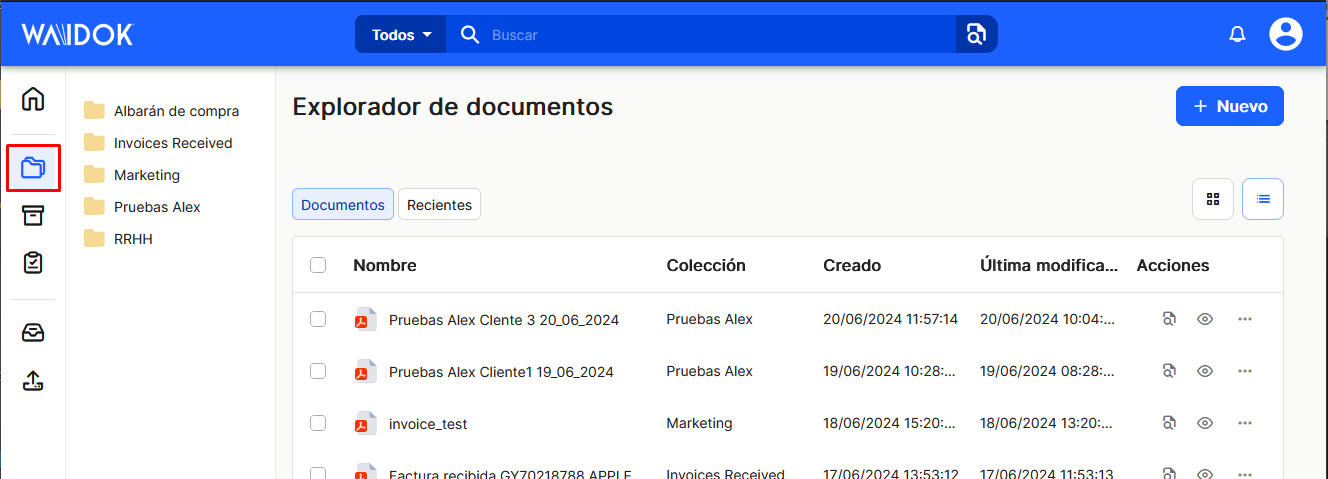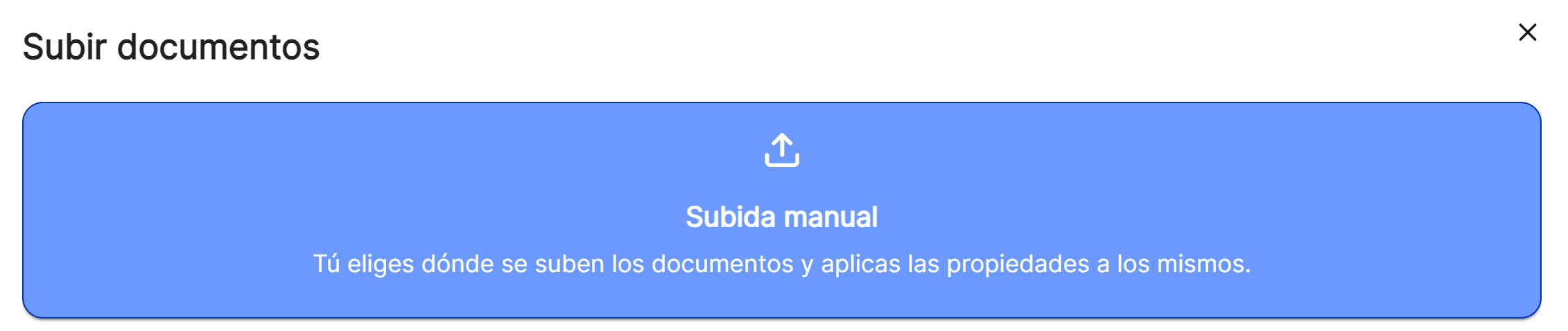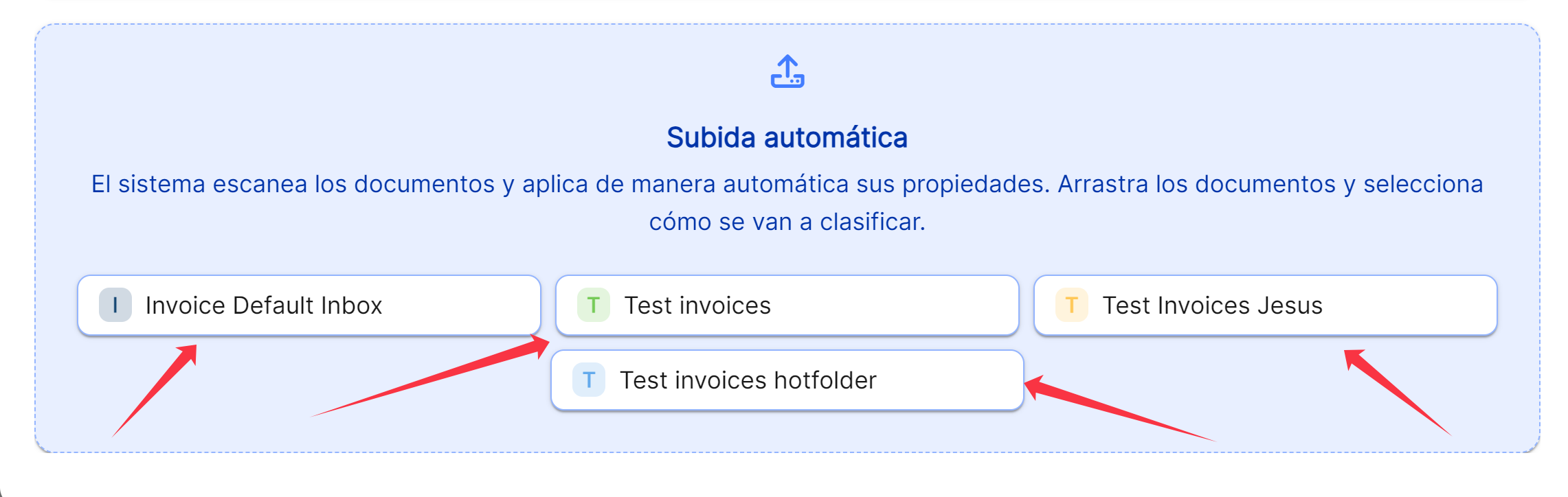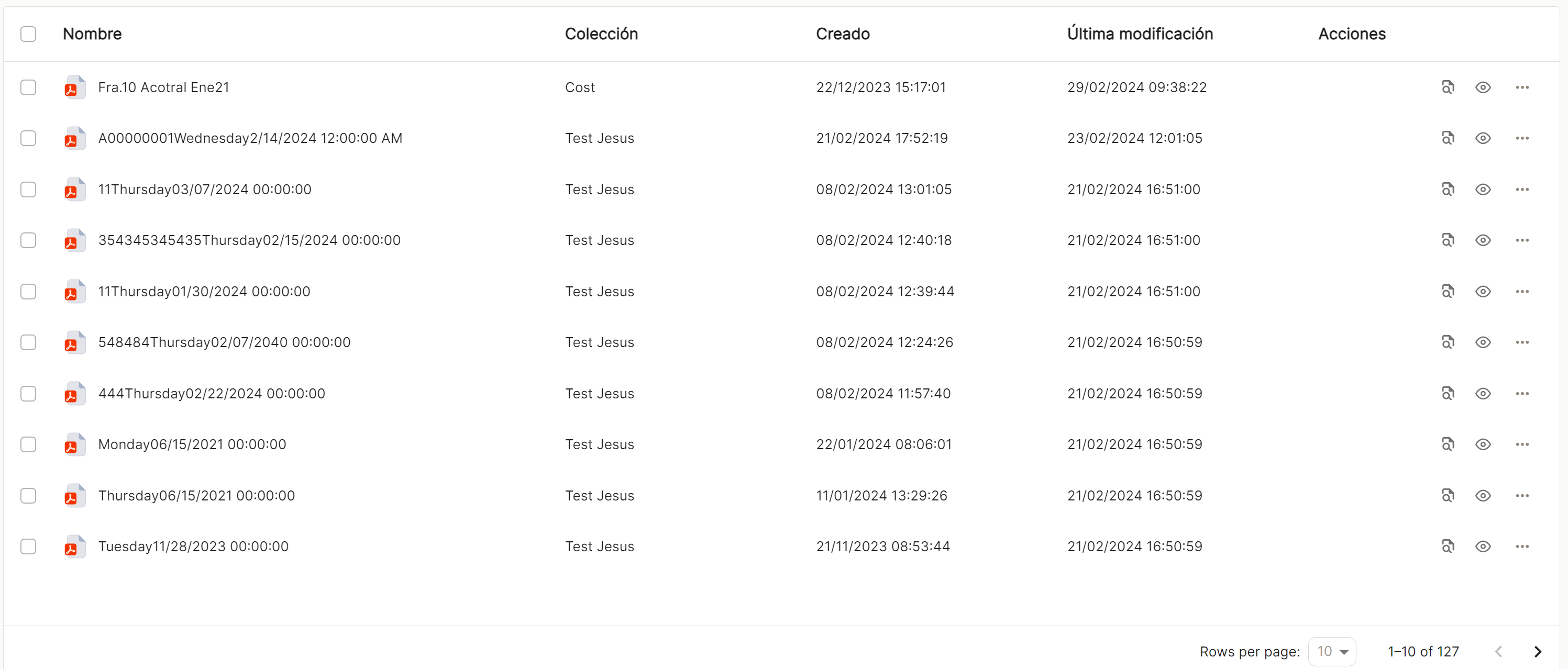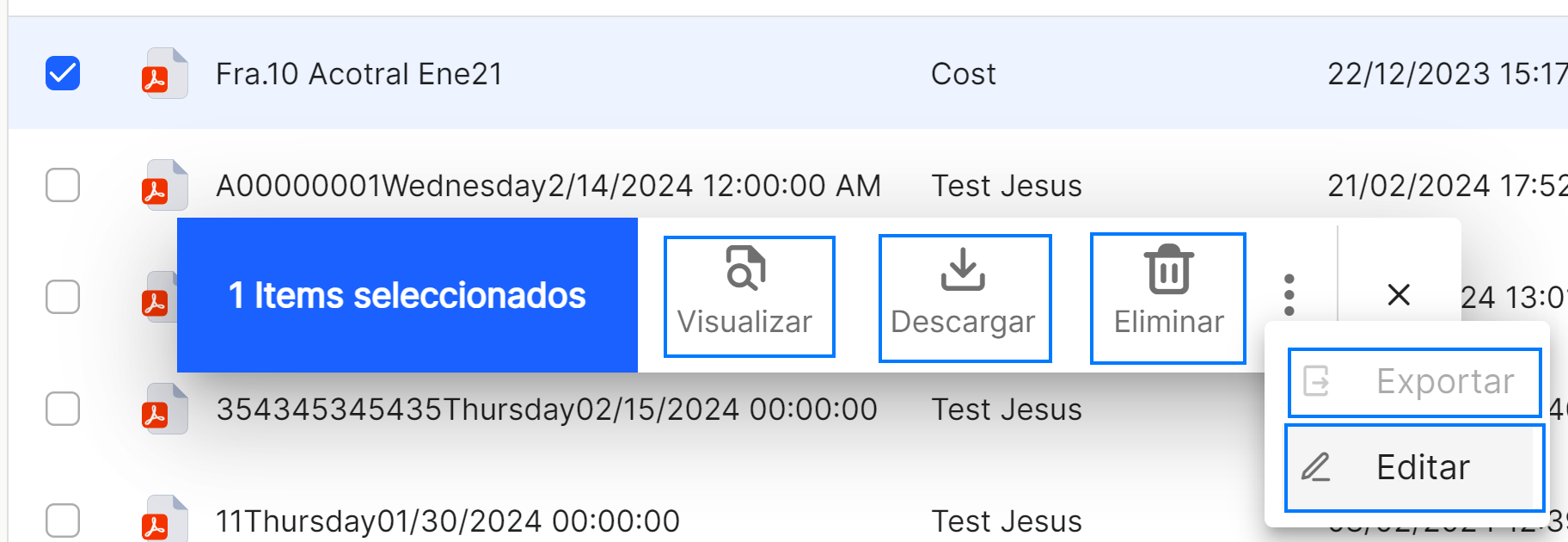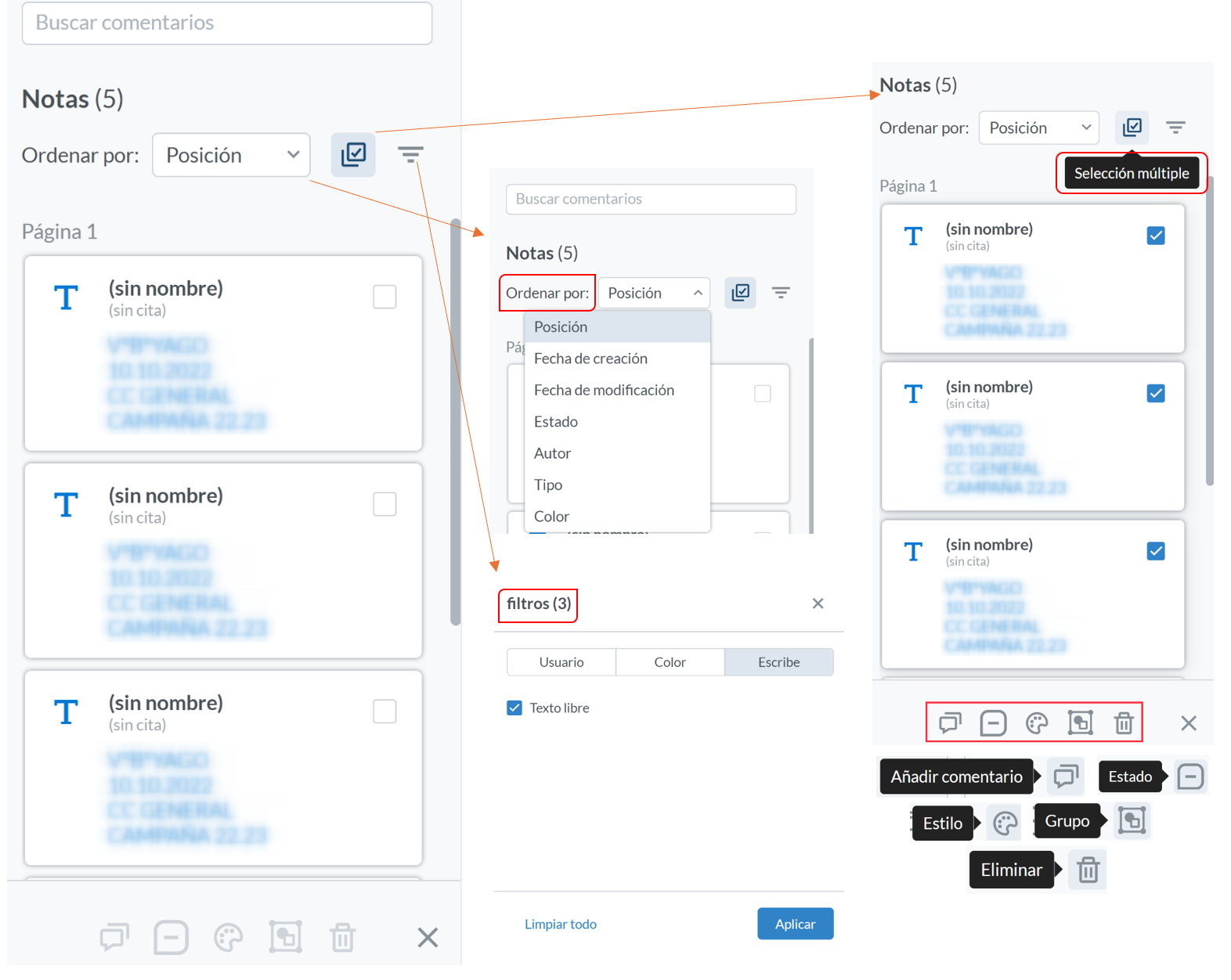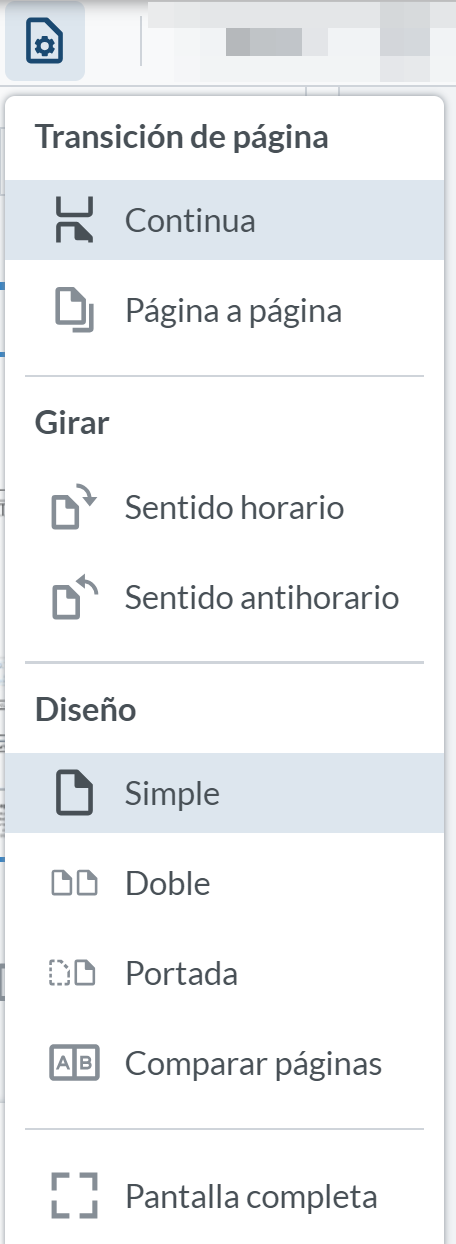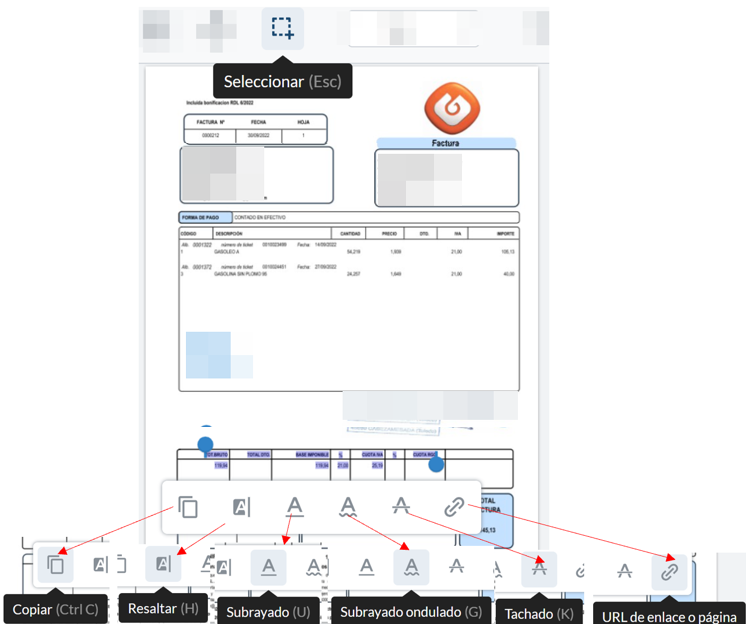Menú. Explorador de documentos
Despliega en un marco nuevo, la visualización del nombre de las colecciones creadas y la ordenación jerárquica de las mismas, así como la posibilidad de navegación por las carpetas que se han creado con el nombre de cada colección. Permite de esta manera ver los documentos que se encuentran en cada una de las carpetas.
Debajo de "Explorador de documentos" se reseña, separados por barras, la jerarquía de cada colección permitiendo navegar, pulsando sobre el nombre de cada carpeta.

En la parte derecha de la ventana, aparece el botón "+Nuevo", que al pulsarlo va a ofrecer al usuario la posibilidad, en una nueva ventana emergente, para incorporar documentos a las bandejas de entrada, ![]() o bien a con la opción de "subida manual", donde el usuario selecciona desde dónde se suben los documentos, y se les aplican las propiedades determinadas a los mismos, o con la opción de "subida automática", por el cual, el sistema escanea los documentos y aplica de manera automática sus propiedades definidas. Se deben arrastras los documentos a cualquiera de las bandejas de entradas existentes en la aplicación.
o bien a con la opción de "subida manual", donde el usuario selecciona desde dónde se suben los documentos, y se les aplican las propiedades determinadas a los mismos, o con la opción de "subida automática", por el cual, el sistema escanea los documentos y aplica de manera automática sus propiedades definidas. Se deben arrastras los documentos a cualquiera de las bandejas de entradas existentes en la aplicación.
En el el botón "+Nuevo", en la parte derecha, en la flecha que aparece, al pulsarla, va a mostrar un nuevo menú desplegable que va a ofrecer las opciones "+ Nuevo expediente" (permite generar un nuevo expediente), "+ Nueva tarea" (permite crear una nueva tarea), "+ Crear tarea de aprobación" (permite generar un nueva tarea de aprobación) y "+ Crear tarea de subida de un documento" (permite crear una nueva tarea para poder subir un documento a colecciones creadas).

La opción "+ Nuevo expediente" va a permitir generar directamente un nuevo expediente, completando el casilla "Tipo", donde se debe seleccionar la tipología de expediente, dependiendo de lo que se haya configurado previamente desde el "Panel de control" en "Tipos de expedientes". También se debe asignar un nombre al expediente nuevo, completando el campo "Nombre".
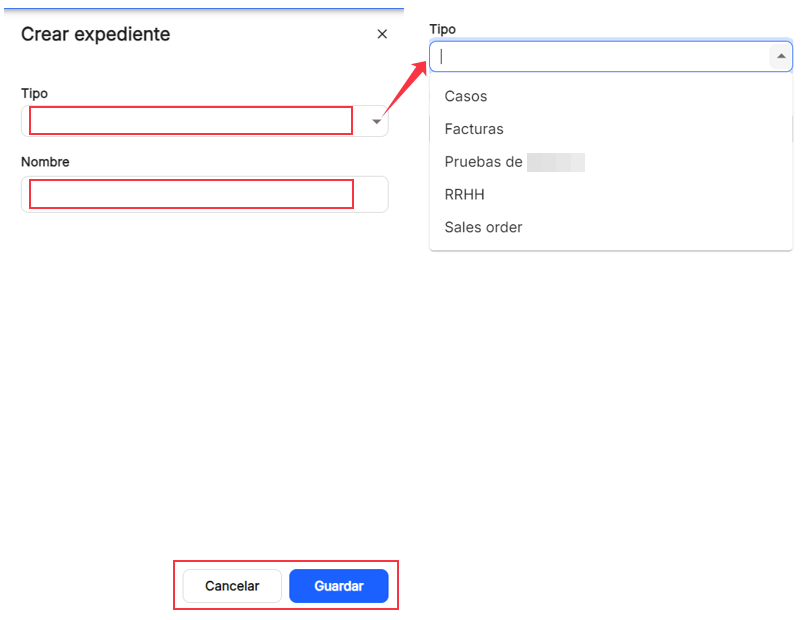
La opción "+ Nuevo tareatarea"" va a permitir generarcrear directamente un nuevo tarea "General", o bien aplicada a un documento pulsando "Seleccionar documento" o bien a un expediente pulsando "Seleccionar expediente". También se deberá indicar el "Asunto" de la tarea en una casilla de texto libre. Igualmente con el desplegable de la casilla "Para" se podrá seleccionar un usuario o grupo de los ya existentes. Se elegirá también una "Fecha de inicio" y una "Fecha de fin" para la tarea, e igualmente se puede seleccionar un "Estado" y una tipo de"Prioridad", con las diferentes opciones que se ofrecen.
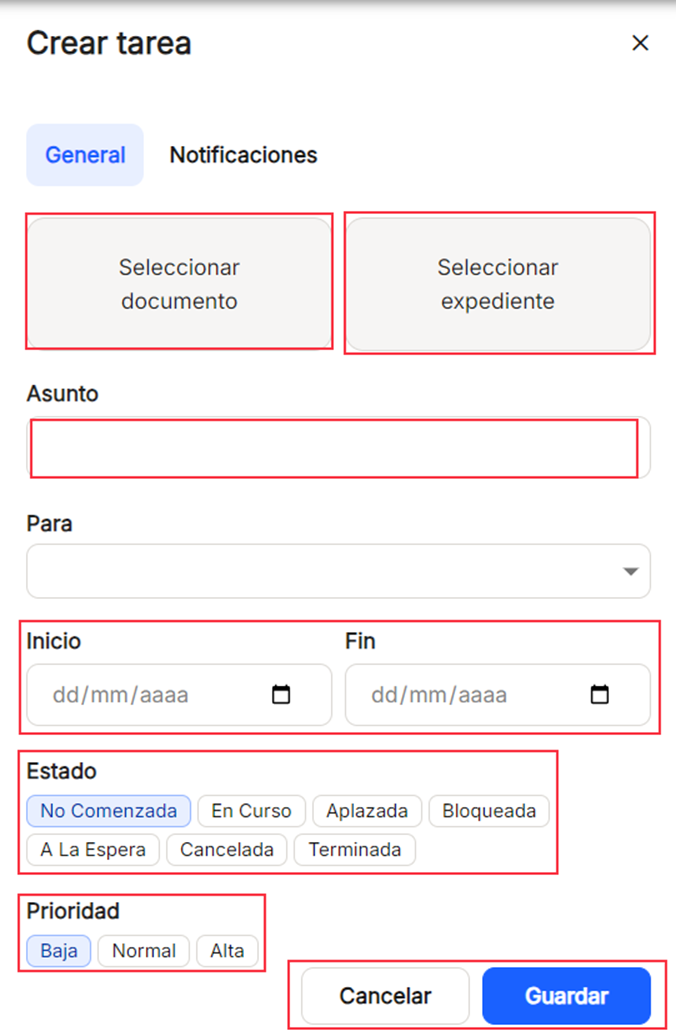
"Seleccionar documento". Permite al usuario seleccionar un documento para asociarlo a la tarea creada, bien mediante una búsqueda en las todas las colecciones existentes, o seleccionado como filtro, alguna de las que se muestran en la lista desplegable "Todos" que se va a mostrar al pulsar la flecha, junto con la posibilidad de filtrar por los periodos de tiempo establecido ya, como "Hoy", "Última semana" o "Último mes". Solo introduciendo tres caracteres iniciales, el sistema va a poder buscar y localizar documentos que los contengan. La pestaña "Recientes" va a mostrar un listado de los últimos documentos que se han modificado o introducido en la herramienta para poder seleccionarlos sin tener que realizar búsquedas.
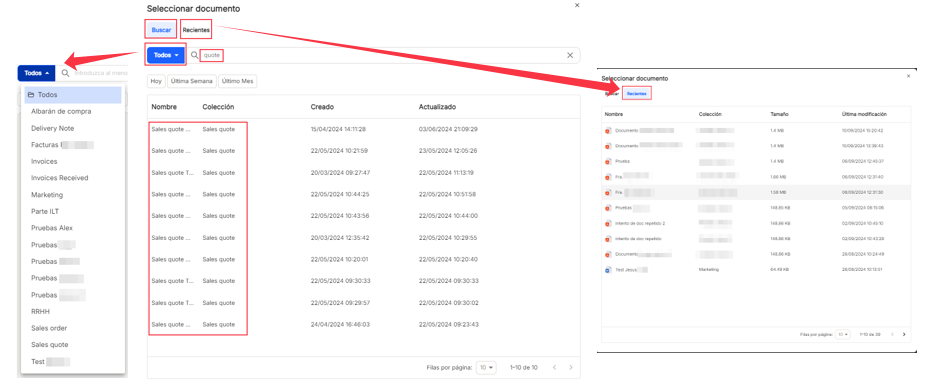
"Seleccionar expediente". Permite al usuario seleccionar un expediente para asociarlo a la tarea creada, bien mediante una búsqueda en las todas los tipos de expedientes dados de alta o seleccionado como filtro, alguno de las que se muestran en la lista desplegable "Todos" que se va a mostrar al pulsar la flecha, junto con la posibilidad de filtrar por los periodos de tiempo establecido ya, como "Hoy", "Última semana" o "Último mes". Solo introduciendo tres caracteres iniciales, el sistema va a poder buscar y localizar expedientes que los contengan. La pestaña "Recientes" va a mostrar un listado de los últimos expedientes que se han modificado o introducido en la herramienta para poder seleccionarlo sin tener que realizar búsquedas. Se pueden mostrar los documentos asociados al expediente pulsando en la flecha que se encuentra a la izquierda del nombre del expediente.
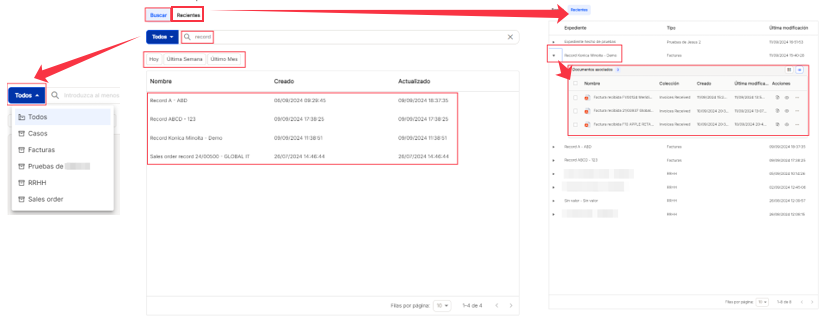
"Para". Se podrá seleccionar desde el buscado un usuario o grupo de los ya existentes, utilizado la búsqueda, y con solo introducir tres caracteres, y localizará las coincidencias pertinentes. Por defecto, siempre va a mostrar los tres primeros valores de las lista tanto de usuarios como de grupos, pero las búsquedas se realizarán en la totalidad de las listas ya establecidas.

Al pulsar en "+ Nuevo tarea", también se va a posibilitar activar notificaciones o desactivarlas respecto a esa tarea. Las opciones son de "Aviso de creación" (notifica al destinatario de la tarea que se le ha asignado una), "Aviso de inicio de tareas" (manda una alerta al destinatario de la tarea del día en que comenzará la tarea) y "Aviso de tarea completada" (emite una alerta para el creador de la tarea, una vez que esta ha sido completada).

a permitir crear directamente un nuevo tarea de tipo general, o bien aplicada a un documento pulsando "Seleccionar documento" o bien a un expediente pulsando "Seleccionar expediente". También se deberá indicar el "Asunto" de la tarea en una casilla de texto libre. Igualmente con el desplegable de la casilla "Para" se podrá seleccionar un usuario o grupo de los ya existentes. Se elegirá también una "Fecha de inicio" y una "Fecha de fin" para la tarea, e igualmente se puede seleccionar un "Estado" y una tipo de"Prioridad", con las diferentes opciones que se ofrecen.
documento o un expediente, completando el casilla "Tipo", donde se debe seleccionar la tipología de expediente, dependiendo de lo que se haya configurado previamente desde el "Panel de control" en "Tipos de expedientes". También se debe asignar un nombre al expediente nuevo, completando el campo "Nombre".
En la ventana principal, se observan tanto los documentos totales que se encuentran en cada una de las carpetas, con el botón "documentos" (marcado por defecto) o bien con el botón "recientes", se observan los documentos de esa carpeta, ordenados por la fecha más reciente.
Con los iconos "cuadrícula" o "listado" (marcado por defecto), permite la visualización de la documentación en los apartados "documentos" o "recientes", en el modo seleccionado.
La tabla donde se reflejan los documentos de todas las colecciones o de cada una de ellas, permite diferentes posibilidades de ordenación y de clasificación, permitiendo mostrar u ocultar las diferentes columnas.
Si se pulsa en el nombre del documento, sin haber seleccionado o marcado la casilla de todos o de uno de ellos, va a desplegar la visualización previa del documento, cuyo formato por defecto es como este que se muestra a continuación.
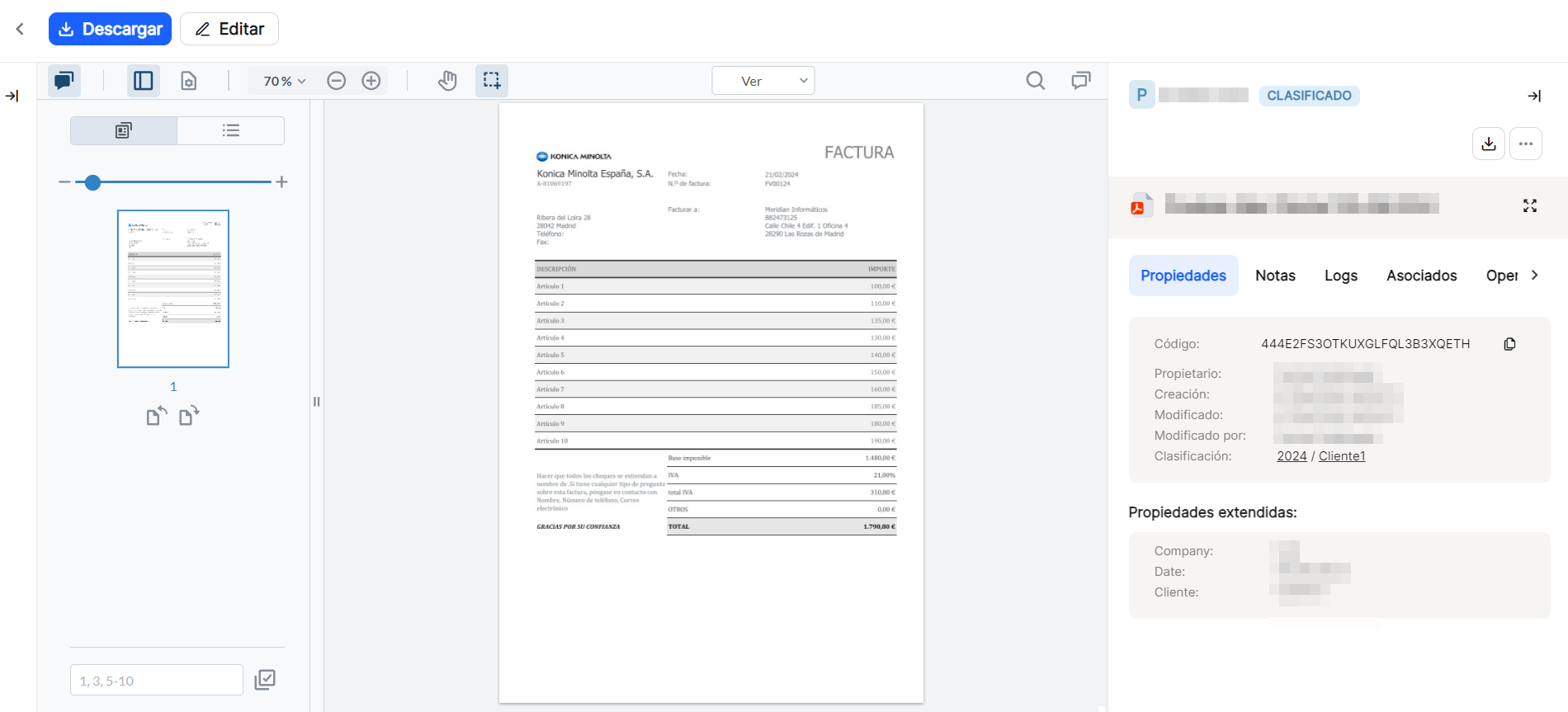
Desde la ventana principal del menú, en la tabla con la lista de documentos, si se marca o se activa el check de la casilla de selección, en uno o en todos los documentos, se va poder realizar una serie de operaciones sobre los items seleccionados, como "visualizar", "descargar", "eliminar", "exportar" o "editar".
Si se utilizan cualquiera de estas opciones, va a aplicar sobre el documento o documentos marcados, estando siempre visible la ventana con el pop-up.
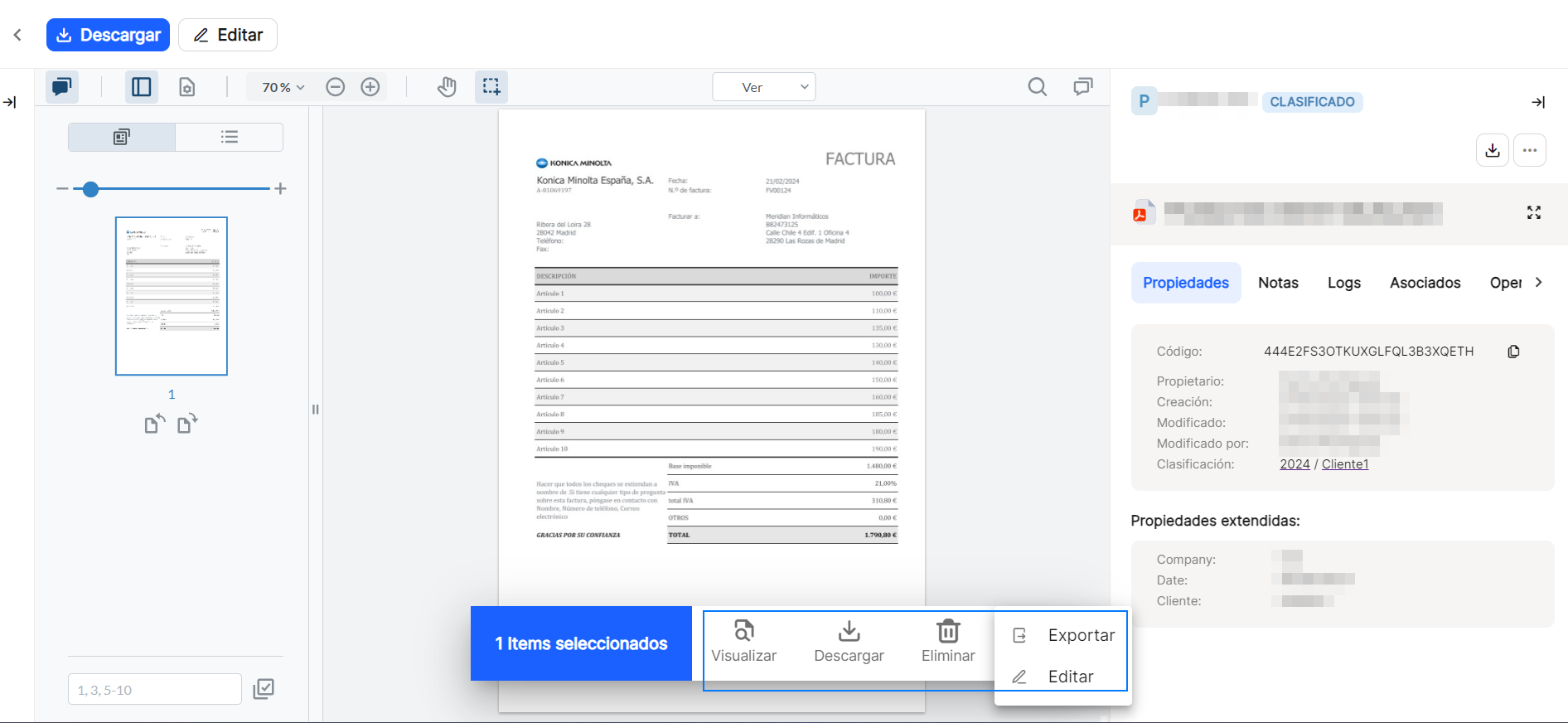
En el caso de que estuvieran marcados varios documentos, se podrá observar en la parte o en el panel izquierdo de la ventana, todos los documentos que se encuentren seleccionados, y estará marcado en azul, para conocimiento del usuario, el documento sobre el que se va a llevar a cabo la operativa que se selecciones en la ventana del pop-up emergente, cuya ventana por defecto va a aparecer así.
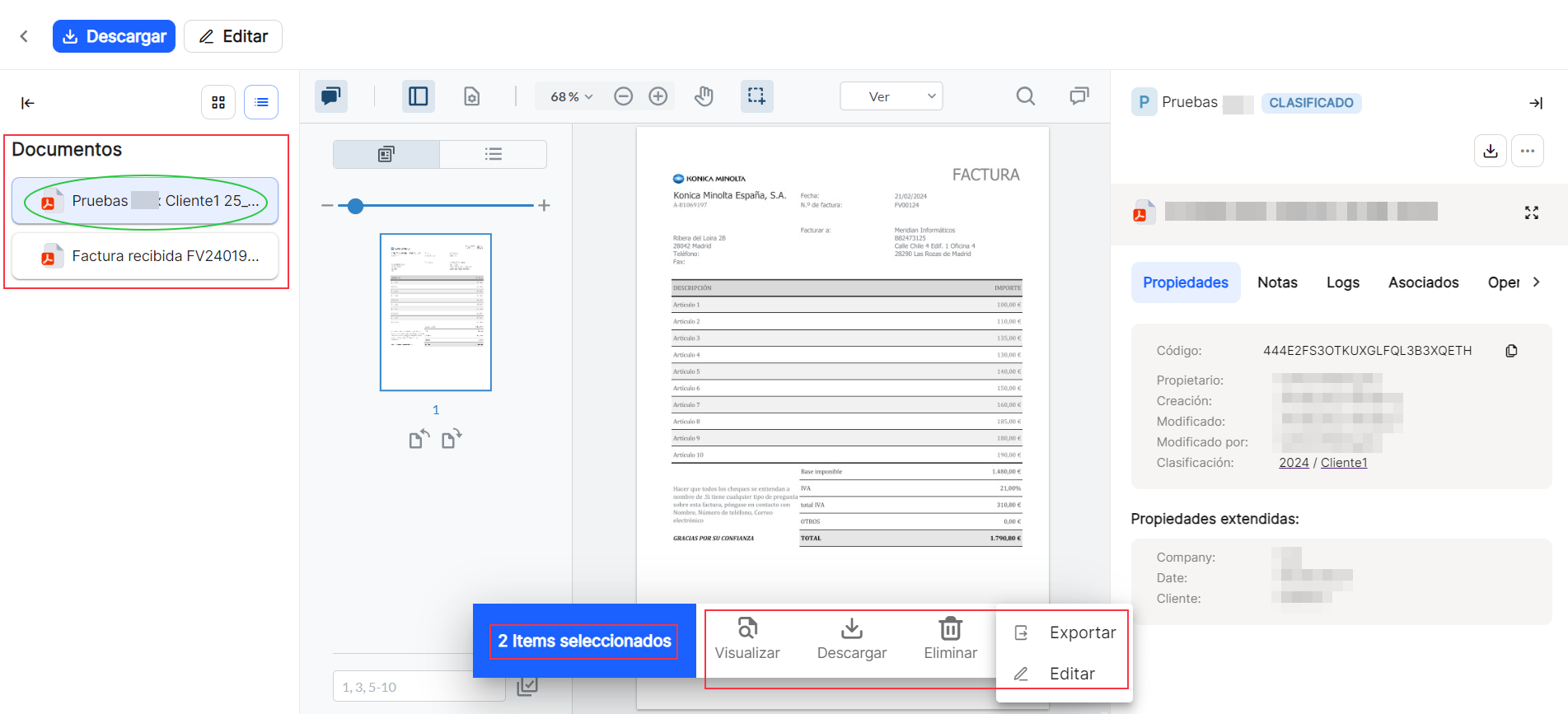
Cada documento aparecerá por defecto en cada línea, con su nombre, tal y como se haya definido su conformación en la opción de "nombre", donde aparece el nombre del documento, "colección", en la cual se encuentra almacenado, "creado", donde muestra la fecha de creación o de entrada y guardado en la aplicación, "última modificación", con la fecha de la última modificación del documentos y "acciones", con los iconos de acceso rápido ![]() .
.

En la columna "acciones" que se van a ejecutar o a producir sobre los documentos ya subidos, se dispone de los accesos rápidos "propiedades" , donde va a permitir ver y realizar diferentes operativas con las propiedades de cada documento, "abrir"
, donde va a permitir ver y realizar diferentes operativas con las propiedades de cada documento, "abrir" ![]() , a partir del cual va a permitir la visualización del documento. A través del icono "...", se va a desplegar un menú más extenso, con funciones añadidas, como "abrir", "propiedades" "editar", "descargar", "Tareas", y con las subtareas > "Crear tarea" y "Crear tarea de aprobación", "exportar", "asociar a expediente" y "eliminar".
, a partir del cual va a permitir la visualización del documento. A través del icono "...", se va a desplegar un menú más extenso, con funciones añadidas, como "abrir", "propiedades" "editar", "descargar", "Tareas", y con las subtareas > "Crear tarea" y "Crear tarea de aprobación", "exportar", "asociar a expediente" y "eliminar".
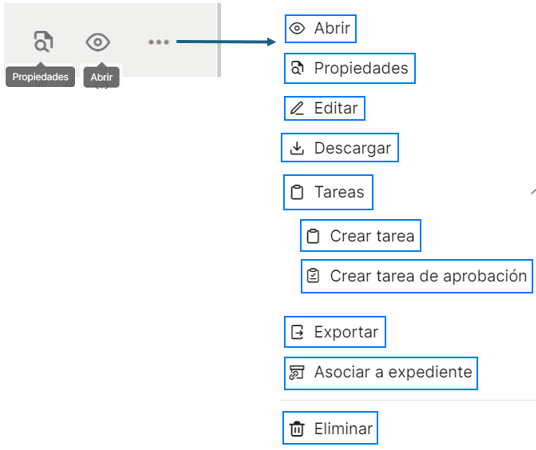
Pulsación sobre el nombre del documento desde el la tabla con la lista de documentos del menú o desde el icono de acceso directo "ABRIR"![]() , o desde la opción de la ventana del pop-up "VISUALIZAR"
, o desde la opción de la ventana del pop-up "VISUALIZAR" ![]() o utilizando desde los "..." la opción de "ABRIR"
o utilizando desde los "..." la opción de "ABRIR" ![]()
Permite la previsualización del documento con este formato que se carga por defecto.
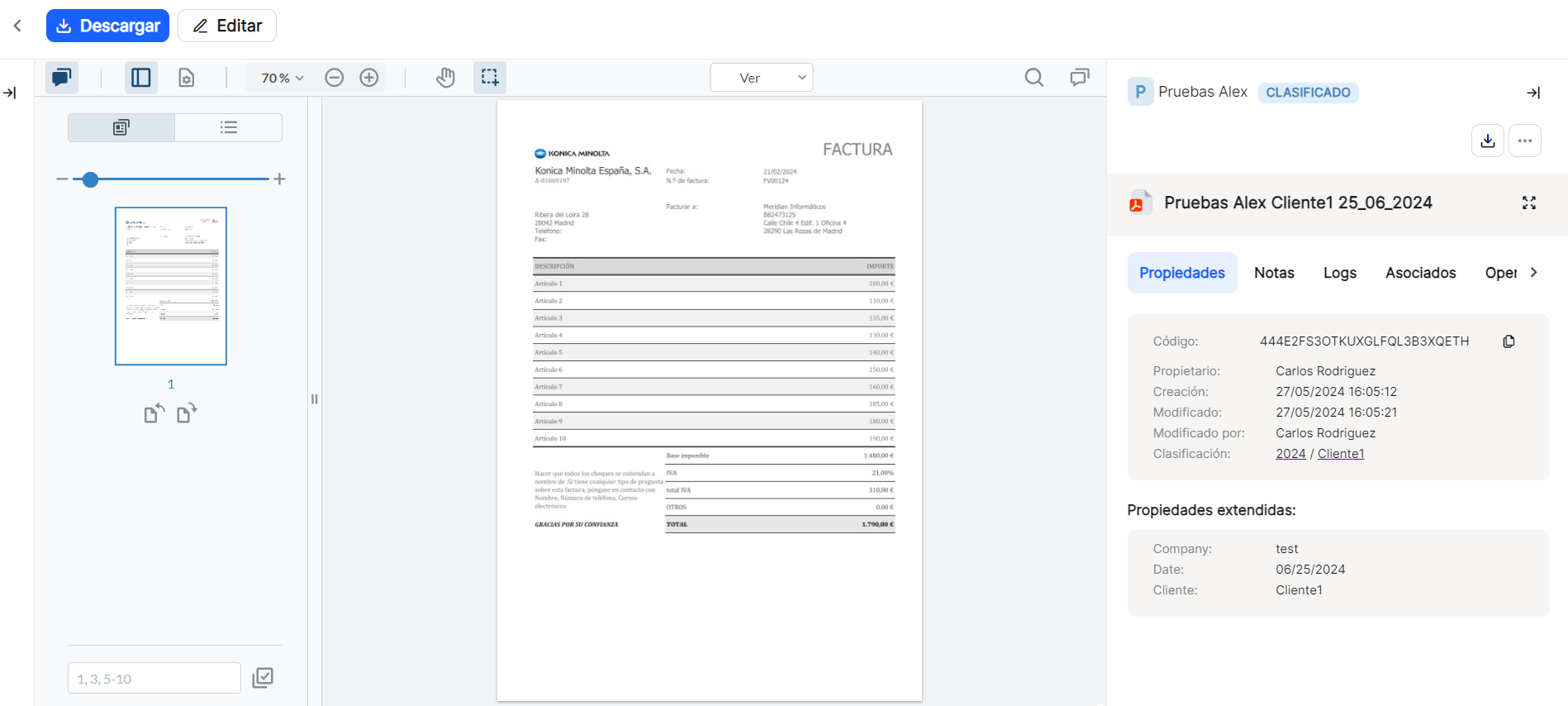
![]()
![]() Estos iconos, que aparecen a la izquierda y a la derecha en la ventana, permite expandir o colapsar, los marcos laterales que se muestran para el documento que se esta visualizando.
Estos iconos, que aparecen a la izquierda y a la derecha en la ventana, permite expandir o colapsar, los marcos laterales que se muestran para el documento que se esta visualizando.
En la parte izquierda, se muestra u oculta el marco donde se muestra la miniatura de todas las páginas que forman parte de cada documento. Este marco contiene diferentes opciones a través de diferentes iconos. Al pasar el puntero por cada una de las opciones mencionadas, aparecerá la etiqueta descriptiva correspondiente.
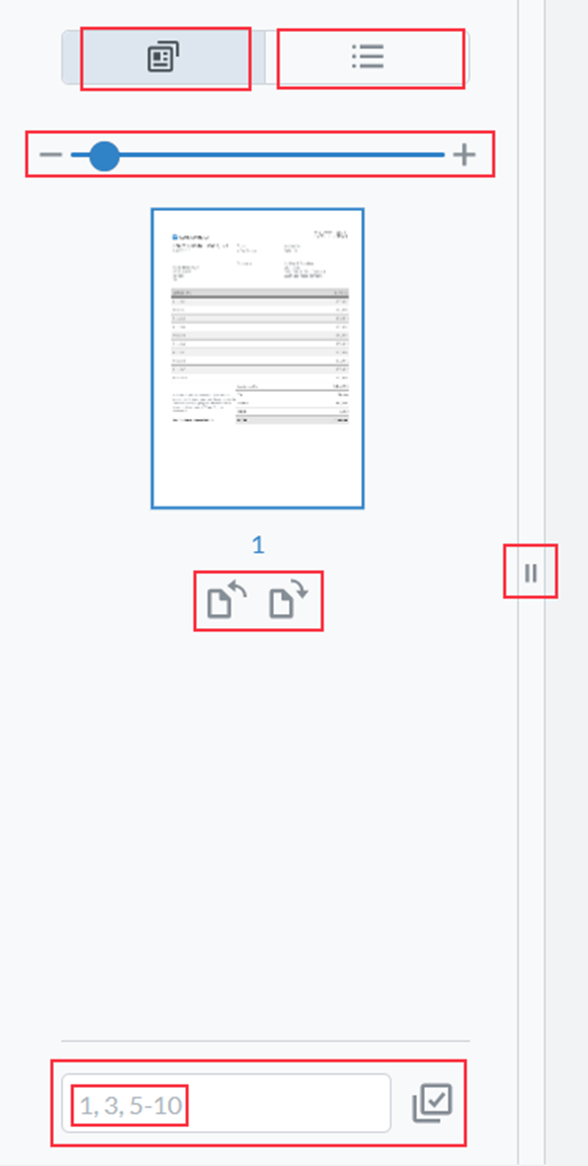
En la parte superior del marco se permite la posibilidad de ver las miniaturas de los documentos, que es lo habitual en los documentos subido en Waidok o los esquemas que contengan.
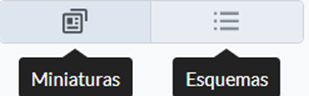
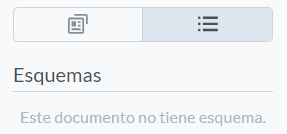
Cuando se selecciona la opción de miniaturas, aparece una barra que pulsando los signos de - o +, o bien deslizando el cursor redondo de la barra, permite disminuir o aumentar el tamaño de las miniaturas que se muestran.

A continuación se observa todas las miniaturas de todas las páginas de cada documento, numeradas. Además va a permitir el giro de las miniaturas a izquierda o a derecha.
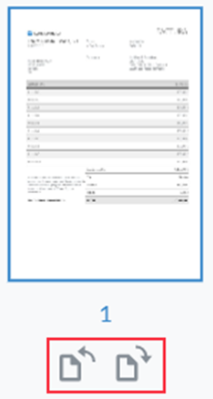
Mientras se mantenga activada la visualización de miniaturas, se permitirá cambiar el tamaño del marco, arrastrando a izquierda y derecha la barra que separa la miniatura de las páginas de los documentos de la parte principal de la ventana.

En la parte inferior del marco se puede seleccionar páginas por su número de páginas, de entre todas las que forman parte del documento, o múltiples páginas, permitiendo una vez que se muestran, también su giro.
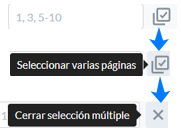
En la parte izquierda, si se utiliza muestra u oculta el marco con el listado de Documentos afectados, tanto si es uno como varios, marcando en azul el que se está previsualizando y mostrando sus propiedades. Este marco contiene los iconos de visualización en cuadrícula, listado, y los "documentos" (listados), Al pasar el puntero por cada una de las opciones mencionadas, aparecerá la etiqueta descriptiva correspondiente. Al pasar el puntero sobre cualquiera de los documentos, tanto si esta seleccionado como si no, sobre el icono del tipo documento, se ofrece la etiqueta con la extensión del documento, así como una etiqueta con el nombre completo del documento.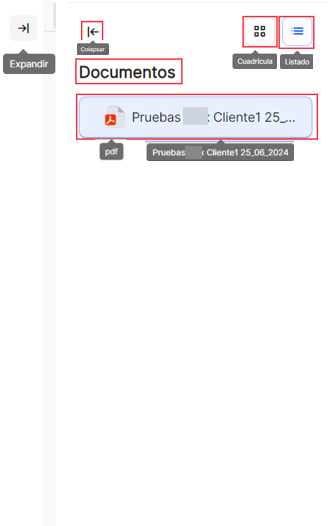
En la parte derecha, permite colapsar o expandir la visualización o no del marco que muestra diferentes posibilidades y datos referidos al documento que se está visualizando. Esta es la vista por defecto que se observa cuando se visualiza un documento.
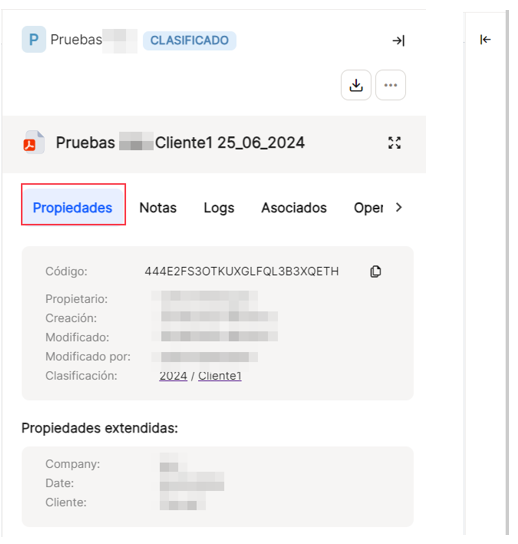
Se pueden observar diferentes datos referidos al documento que se encuentra en la ventana de visualización.
En la parte superior de la ventana, de izquierda a derecha, se puede visualizar el dato con la letra inicial en mayúsculas de la colección donde se encuentra clasificado el documento, en este caso "P" ![]() , el nombre completo de la colección, en este caso "Pruebas -----"
, el nombre completo de la colección, en este caso "Pruebas -----" ![]() y su etiqueta correspondiente al pasar el puntero sobre el nombre
y su etiqueta correspondiente al pasar el puntero sobre el nombre ![]() , y a continuación se indica si el documento esta clasificado o no
, y a continuación se indica si el documento esta clasificado o no ![]() . El último icono a la derecha,
. El último icono a la derecha,  , se debe usar para colapsar esta ventana y dejar de visualizarla en la vista del documento.
, se debe usar para colapsar esta ventana y dejar de visualizarla en la vista del documento.

La siguiente línea de iconos en la parte derecha de la ventana, van a permitir, bién la descarga del documento en la carpeta por defecto del navegador ![]() o bien pulsando en los
o bien pulsando en los ![]() , va a desplegar una ventana de pop-up con las funciones añadidas, como "abrir", "propiedades" "editar", "descargar", "Tareas", y con las subtareas > "Crear tarea" y "Crear tarea de aprobación", "exportar", "asociar a expediente" y "eliminar", que también era posible obtener desde la ventana principal del menú.
, va a desplegar una ventana de pop-up con las funciones añadidas, como "abrir", "propiedades" "editar", "descargar", "Tareas", y con las subtareas > "Crear tarea" y "Crear tarea de aprobación", "exportar", "asociar a expediente" y "eliminar", que también era posible obtener desde la ventana principal del menú.
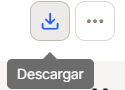
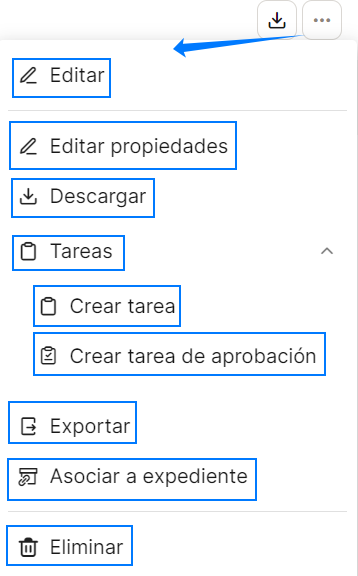
La siguiente opción, permite expandir la miniatura generada en el documento pulsado el icono  pudiendo revestirlo pulsando el mismo icono.
pudiendo revestirlo pulsando el mismo icono.
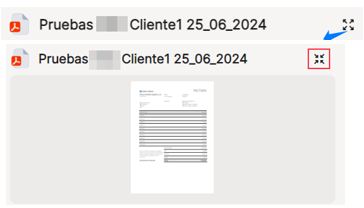
La primera opción de los la cinta siguiente, es "Propiedades", que permite mostrar tanto las propiedades básica del documento, y que son fijas en la aplicación y que alguna de ellas genera la aplicación de manera automática, así como aquellas denominadas "propiedades extendidas", que pueden ser diferentes y personalizadas para cada colección o tipologías documentales.
En las propiedades básicas se mostrará datos como el "Código", que es una combinación de alfanumérica automática que genera la aplicación y que asigna al documento para su identificación unívoca, y que con el icono de copiar ![]() , permite disponer del mismo para pegarlo en la ventana de búsquedas o en cualquier otro lugar de entorno de Windows. También aparece el dato de "Propietario", que es el usuario que será propietario del documento según se definan perfiles de roles y seguridad. "Creación" refleja la fecha de creación del documento en la aplicación, así como "Modificado", con la fecha de modificación del documento y "Modificado por" muestra el usuario que ha realizado los cambios. "Clasificación" muestra la ruta total en la cual el documento queda clasificado.
, permite disponer del mismo para pegarlo en la ventana de búsquedas o en cualquier otro lugar de entorno de Windows. También aparece el dato de "Propietario", que es el usuario que será propietario del documento según se definan perfiles de roles y seguridad. "Creación" refleja la fecha de creación del documento en la aplicación, así como "Modificado", con la fecha de modificación del documento y "Modificado por" muestra el usuario que ha realizado los cambios. "Clasificación" muestra la ruta total en la cual el documento queda clasificado.
Las "propiedades extendidas" son particulares y configurables de cada entorno.
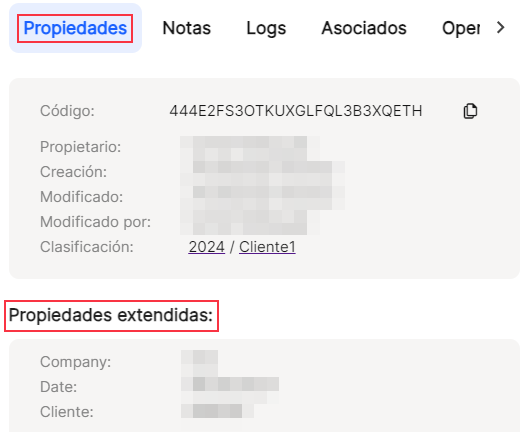
"Notas", permite añadir al documento de manera interna, sin modificar el mismo, anotaciones, que se redactan en la parte inferior de la ventana, y pulsando el icono de la flecha queda enviada y grabada dichos caracteres.
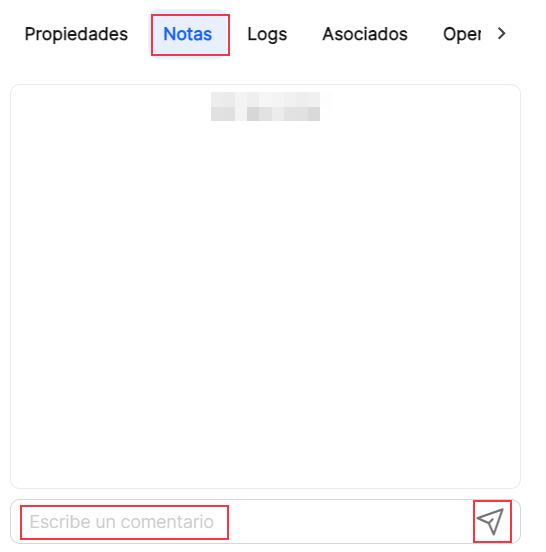
"Logs" ofrece la lista de que usuarios y que operaciones se han realizado en el documento, así como la fecha y hora de la operación que haya afectado a cada documento.
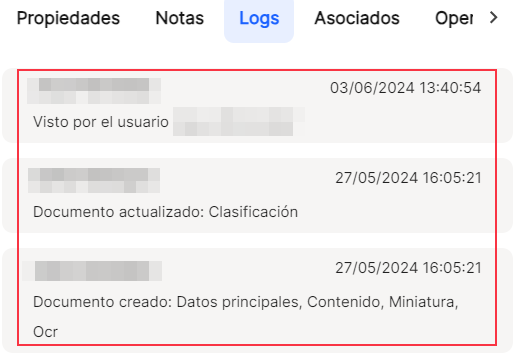
Desde "Asociados", se puede visualizar la lista de documentos asociados al que se esta visualizando. Con el icono "Añadir" permite desplegar la ventana de "Asociar documento"
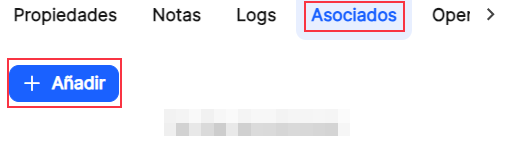
"Operaciones" refleja el listado de operaciones que han afectado al documento.
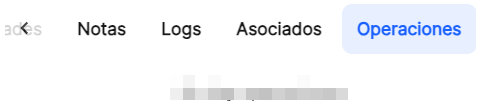
ICONO ![]() desde la tabla con el listado de documentos del Menú "Explorador de documentos"
desde la tabla con el listado de documentos del Menú "Explorador de documentos"
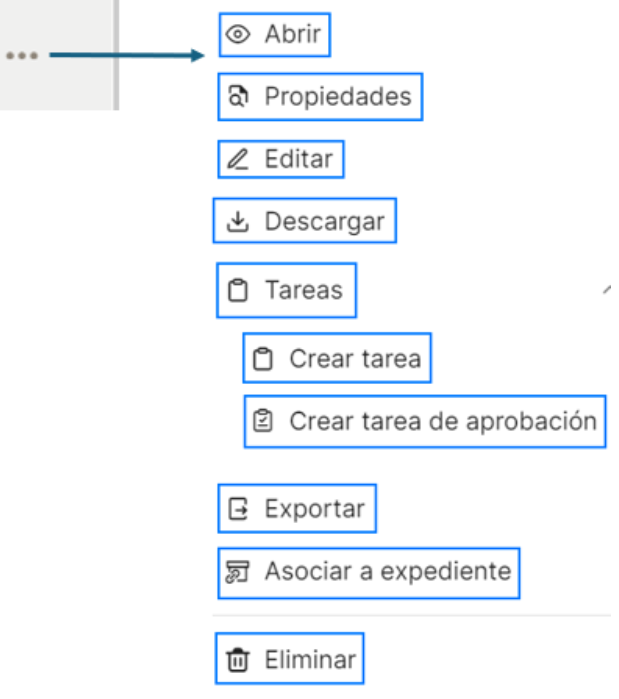
![]()
Permite abrir la visualización del documento, con las opciones descritas.
![]()
Muestra el marco de propiedades del documento.
![]()
IMPORTANTE. Descarga el documento a la carpeta por defecto del navegador del usuario, con el nombre que tiene en la aplicación, para su edición y posterior subida. Es IMPORTANTE apuntar que debe mantenerse el mismo nombre del fichero o documento, para que el sistema lo pueda identificar y sustituir con la nueva versión del documento.
![]() Cuando se activa la edición de "editar" y se descarga el documento, se activa en el menú un nuevo icono, "subir", para poder elegir el documento, se haya modificado o no, pero siempre sin cambiar el nombre con el que se ha descargado, desde la ubicación que el usuario lo tenga guardado.
Cuando se activa la edición de "editar" y se descarga el documento, se activa en el menú un nuevo icono, "subir", para poder elegir el documento, se haya modificado o no, pero siempre sin cambiar el nombre con el que se ha descargado, desde la ubicación que el usuario lo tenga guardado.
![]() Cuando se activa la edición de "editar" y se descarga el documento, se activa en el menú un nuevo icono, "liberar", para en el caso que no se vaya a volver a subir el documento de nuevo, puede dejarse 'cerrado', para poder ser modificado o editado en cualquier momento. Si no se libera el documento, las propiedades no podrán ser cambiadas ni se podrá editar el documento, ya que la opción desaparece del menú.
Cuando se activa la edición de "editar" y se descarga el documento, se activa en el menú un nuevo icono, "liberar", para en el caso que no se vaya a volver a subir el documento de nuevo, puede dejarse 'cerrado', para poder ser modificado o editado en cualquier momento. Si no se libera el documento, las propiedades no podrán ser cambiadas ni se podrá editar el documento, ya que la opción desaparece del menú.
![]() Permite la descarga el documento a la carpeta por defecto del navegador del usuario, con el nombre que tiene en la aplicación.
Permite la descarga el documento a la carpeta por defecto del navegador del usuario, con el nombre que tiene en la aplicación.
![]() Permite abrir un desplegable con dos opciones.
Permite abrir un desplegable con dos opciones.
![]() Al pulsar esta opción abre una ventana nueva para crear una tarea que afectará a ese documento, y que se pueden consultar en la opción de Menú Tareas.
Al pulsar esta opción abre una ventana nueva para crear una tarea que afectará a ese documento, y que se pueden consultar en la opción de Menú Tareas.
![]() Al pulsar esta opción abre una ventana nueva para crear una tarea de aprobación que afectará a ese documento, y que se pueden consultar en la opción de Menú Tareas.
Al pulsar esta opción abre una ventana nueva para crear una tarea de aprobación que afectará a ese documento, y que se pueden consultar en la opción de Menú Tareas.
![]() Permite asociar el documento a un expediente ya existente. Se explica el la opción de Menú Expedientes.
Permite asociar el documento a un expediente ya existente. Se explica el la opción de Menú Expedientes.
![]() Permite eliminar el documento, previa ventana emergente de aviso para confirmar o cancelar esta operación.
Permite eliminar el documento, previa ventana emergente de aviso para confirmar o cancelar esta operación.
![]() Va a permitir al usuario modificar los valores de las propiedades extendidas, de aquellas que permitan su modificación y de acuerdo a las características que se hayan definido previamente para cada una de ellas, independientemente de la colección y documentos a los que afecten. Igualmente sólo será posible esas modificaciones si el usuario tiene permisos para realizar esos cambios. Luego es necesario "guardar" para conservar los cambios o "cancelar" si no se quieren validar.
Va a permitir al usuario modificar los valores de las propiedades extendidas, de aquellas que permitan su modificación y de acuerdo a las características que se hayan definido previamente para cada una de ellas, independientemente de la colección y documentos a los que afecten. Igualmente sólo será posible esas modificaciones si el usuario tiene permisos para realizar esos cambios. Luego es necesario "guardar" para conservar los cambios o "cancelar" si no se quieren validar.
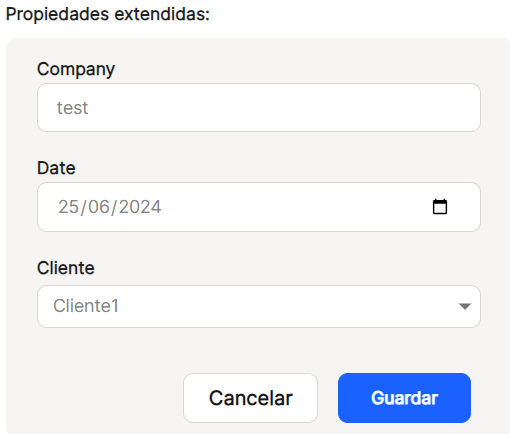
En la parte central de la ventana, la aplicación muestra, a través de un plug-in de Acrobat integrado en la solución, las miniaturas y todas las páginas del documento. Tendrá una dimensión u otra en la pantalla dependiendo si se ha colapsado o no alguna de las opciones mencionadas anteriormente. Además se muestran otros iconos que van a posibilitar el uso de funcionalidades añadidas.
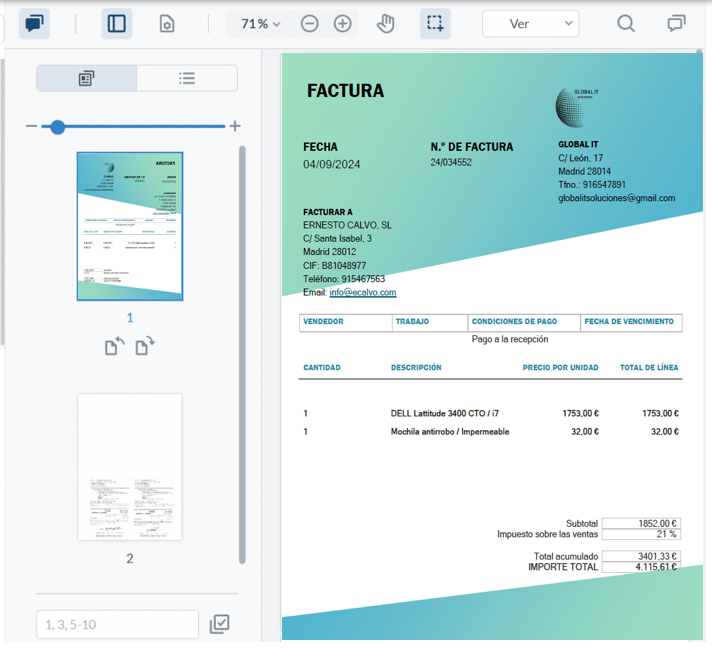
Los diferentes iconos que se muestran, permite realizar las siguientes operaciones:
Manual para Document Viewer & Editor
Iconos de "notas":
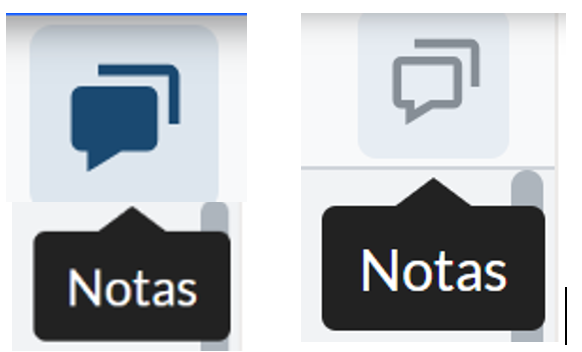
Permiten al usuario activar o desactivar (icono parte izquierda)y ver o no ver por tanto (icono parte derecha), las anotaciones que sobre el documento original se han realizado. Además, este icono suma la funcionalidad de permitir la búsqueda de una cadena de caracteres, denominada "buscar comentarios", dentro de las notas que es la aplicación ha localizado, dentro de cada una de las páginas. El nuevo menú que aparece, permite "ordenar" por diferentes opciones, seleccionar o no múltiples comentarios y cambiar de una sola vez en todos, determinadas propiedades o características y también usar 3 tipos de filtros, "usuario", "color" o "escribe".
Icono "Lupa": Permite búsquedas de cadena de caracteres que se encuentren en los datos escaneados de los documentos por el OCR de la aplicación o bien que vengan ya consignados de origen.
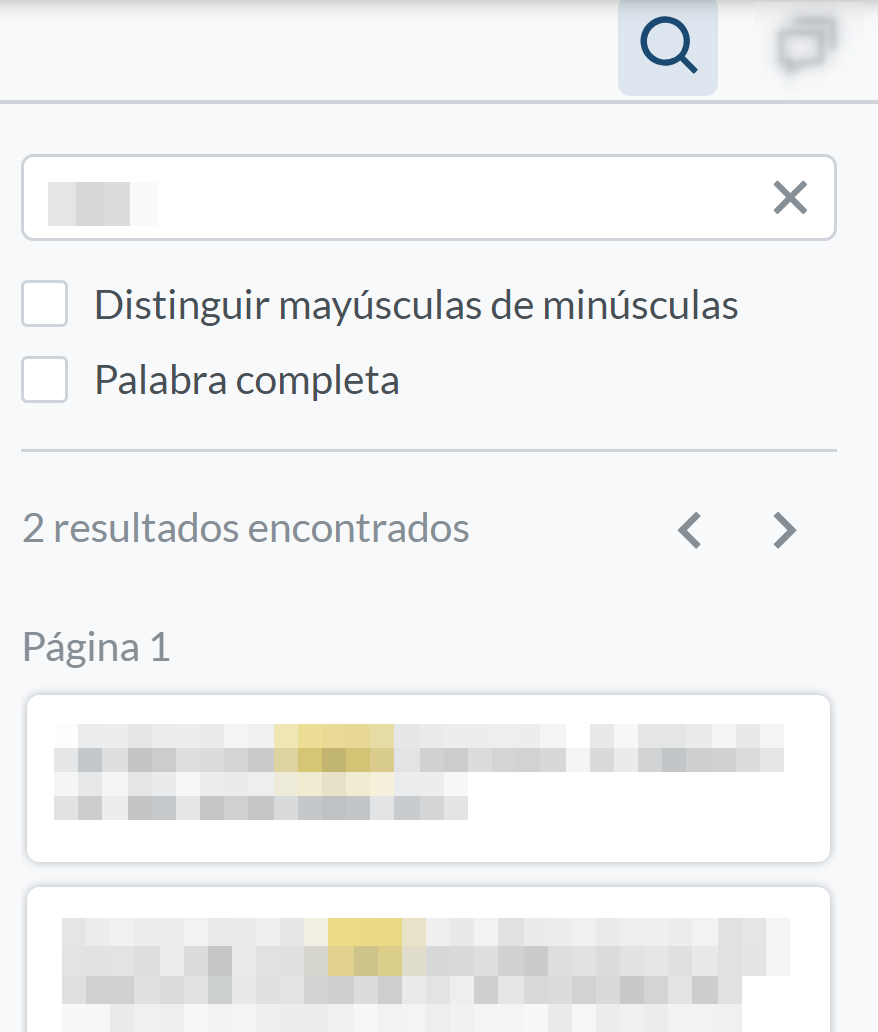
Icono "Panel": Permite mostrar o no el panel de miniaturas, o de esquemas, según la opción elegida. Igualmente permite alejar o acercar el zoom sobre las miniaturas del documento.
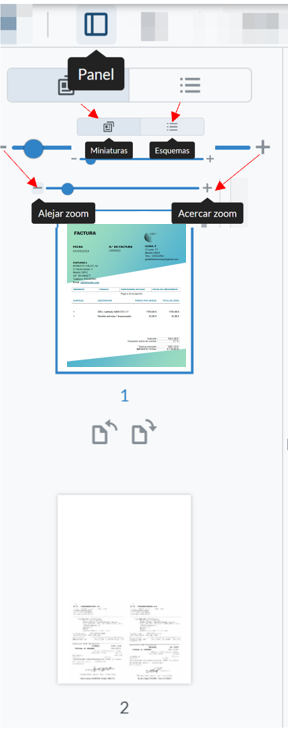
Icono "Ver controles": Despliega diferentes opciones como "Transición de página", en continua o página a página; "Girar", en sentido horario o antihorario; "diseño", simple, doble, portada o comparar páginas; pantalla completa.
Icono "Desplegable porcentaje, + y -": Permite cambiar el tamaño de visualización de los documentos en el visor. Se puede usar el modo "Ajustar al ancho" o "Ajustar a página". También una serie de valores en porcentajes preestablecidos, o la opción "Zoom de selección".
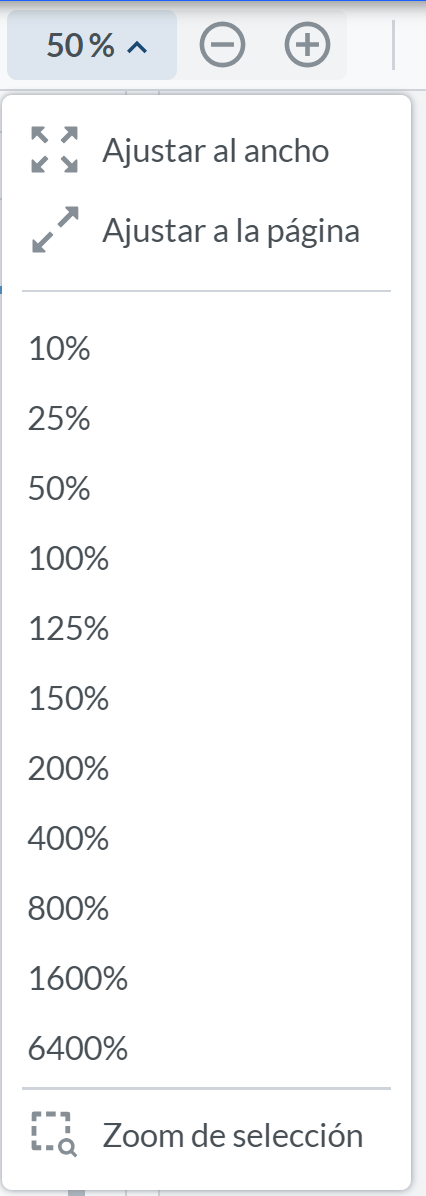
Icono "Panorámica": Permite moverse por las miniaturas, haciendo click sobre cada una de ellas, o bien sobre las páginas del documento, pulsando el botón izquierdo del ratón de manera continuada.
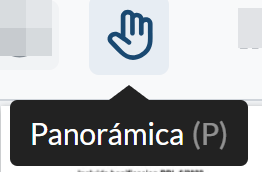
Icono "Seleccionar": Permite realizar selección de cadenas de caracteres que estén detectadas en el documento, bien por el OCR de la aplicación o bien porque provengan en el origen del documento. Una vez seleccionados caracteres en cualquiera de las páginas del documento, se despliega un submenú para permitir operaciones de edición básicas.
Icono "Ver": Permite búsquedas de cadena de caracteres que se encuentren en los datos escaneados de los documentos por el OCR de la aplicación o bien que vengan ya consignados de origen.
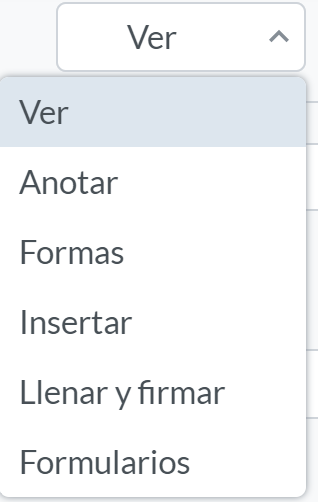
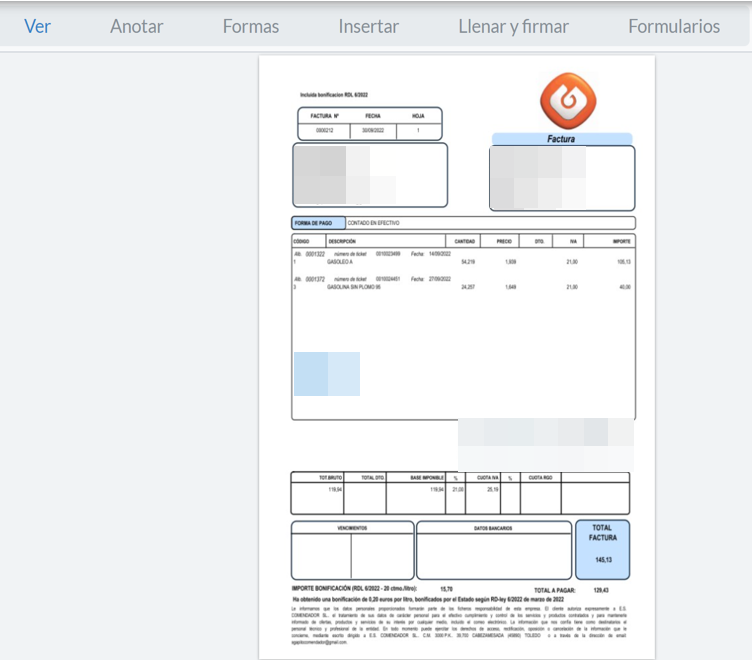
Icono "Anotar": Se pueden realizar anotaciones con diferentes formatos de cadena de caracteres que se encuentren en los datos escaneados de los documentos por el OCR de la aplicación o bien que vengan ya consignados de origen.

Icono "Formas": Se pueden insertar formas diferentes y colores en cualquier lugar del documento así como su borrado.
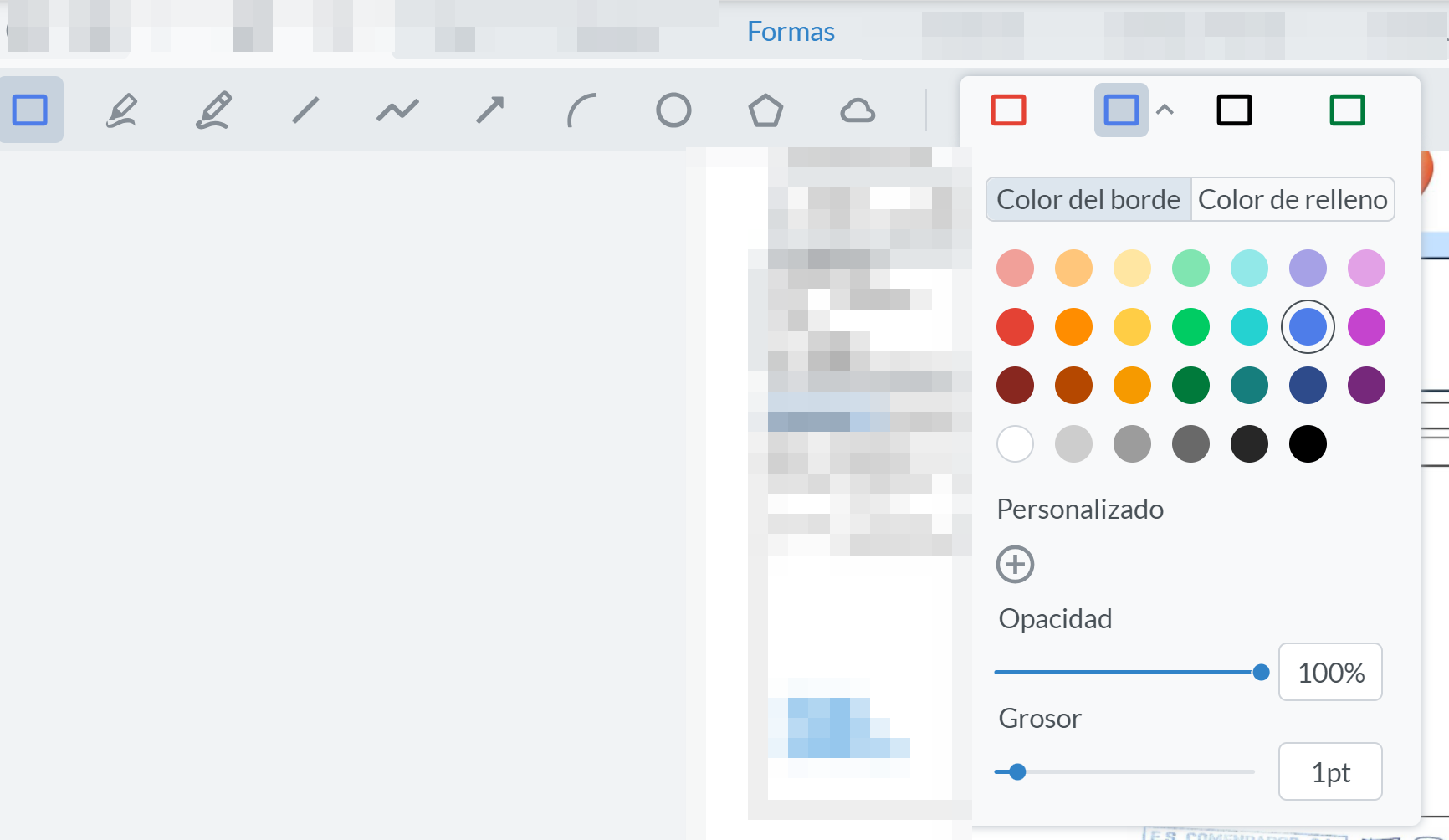
Icono "Insertar": Permite la inserción de diferentes opciones, como sello, firma, adjunto, imagen o llamada, así como sellados predeterminados en l visualizador. También permite el borrado.
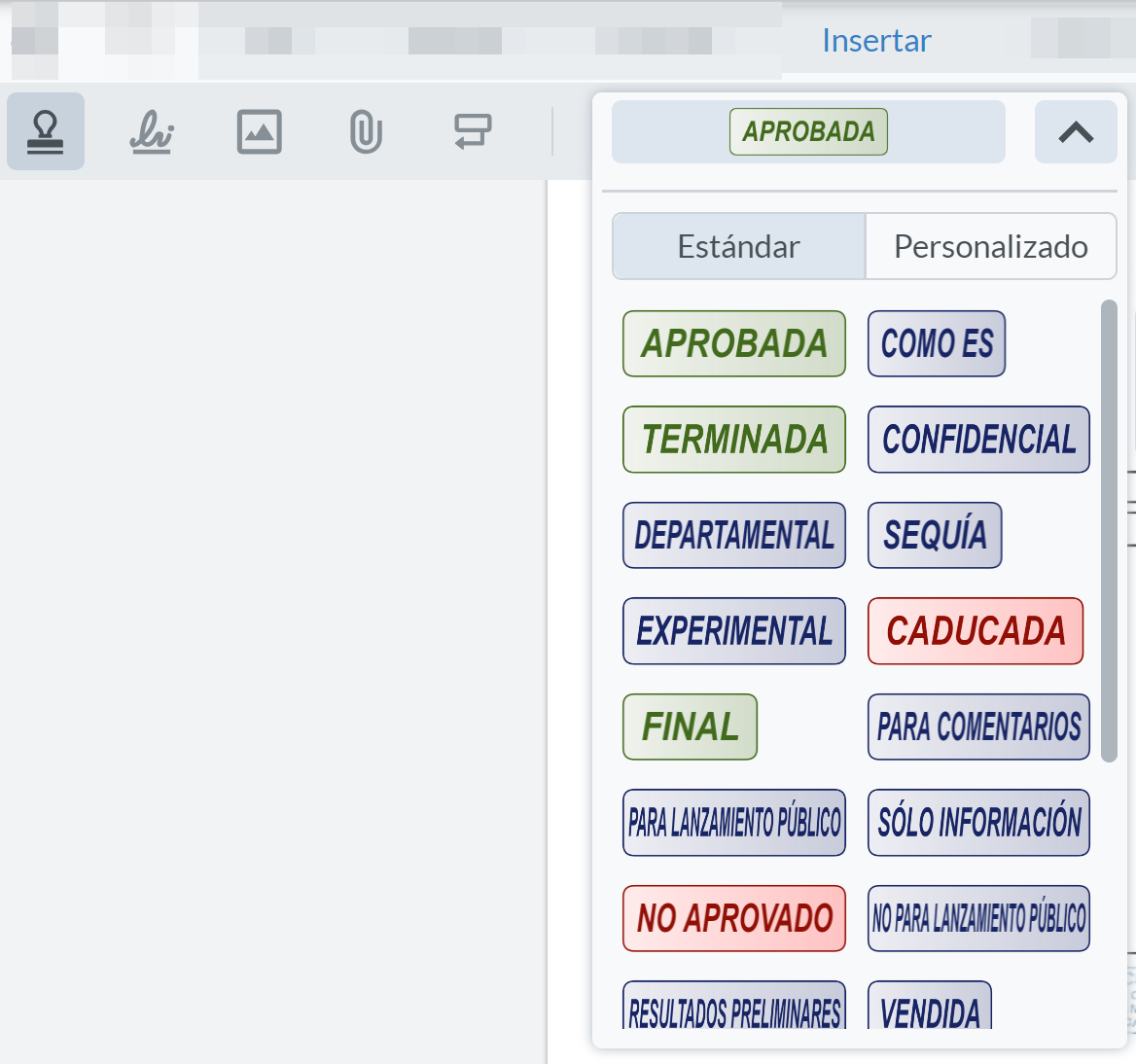
Icono "Llenar y firmar": Permite insertar en el documento sello de goma, texto libre, firma, cruzar, garrapata, punto, calendario, opciones preajustadas, deshacer y borrar. Algunas de estas opciones tienen submenús u opciones añadidas a las opciones principales.
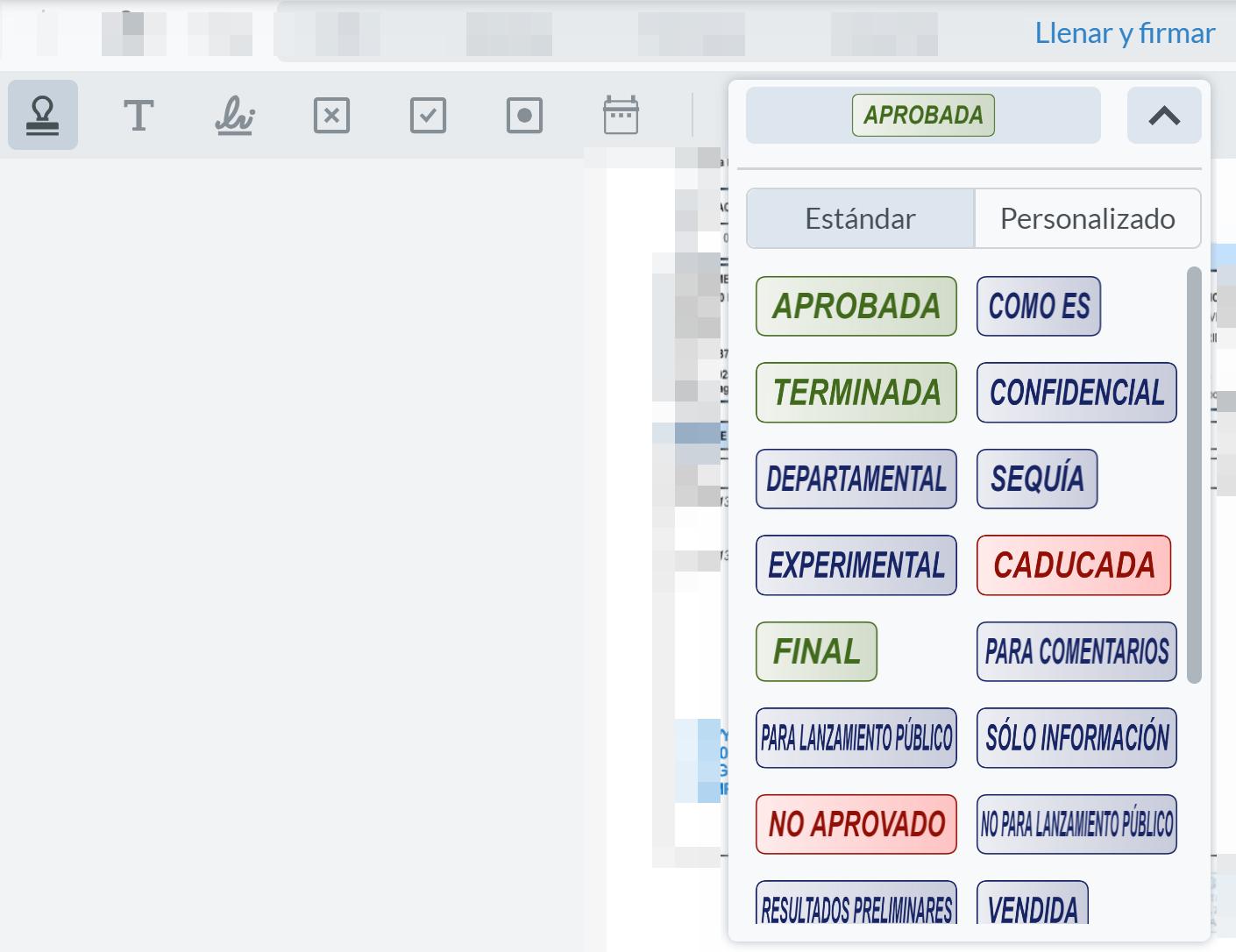
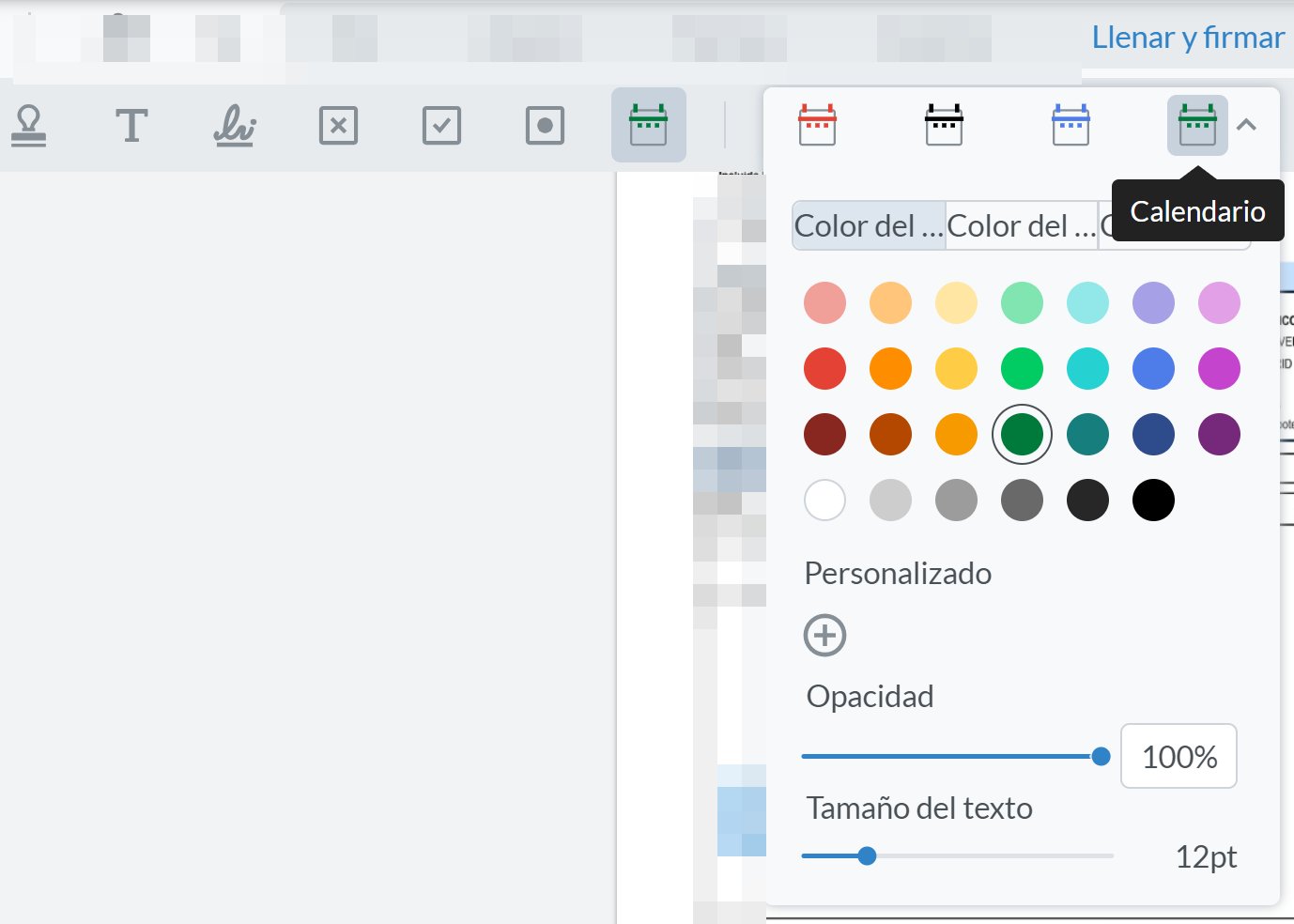
Icono "Formularios": Permite insertar en el documento campo de firma, campo de texto, campo de casilla de verificación, campo de botón de opción, campo de cuadro de lista, campo de cuadro combinado, junto con el botón de aplicar campos al documento.
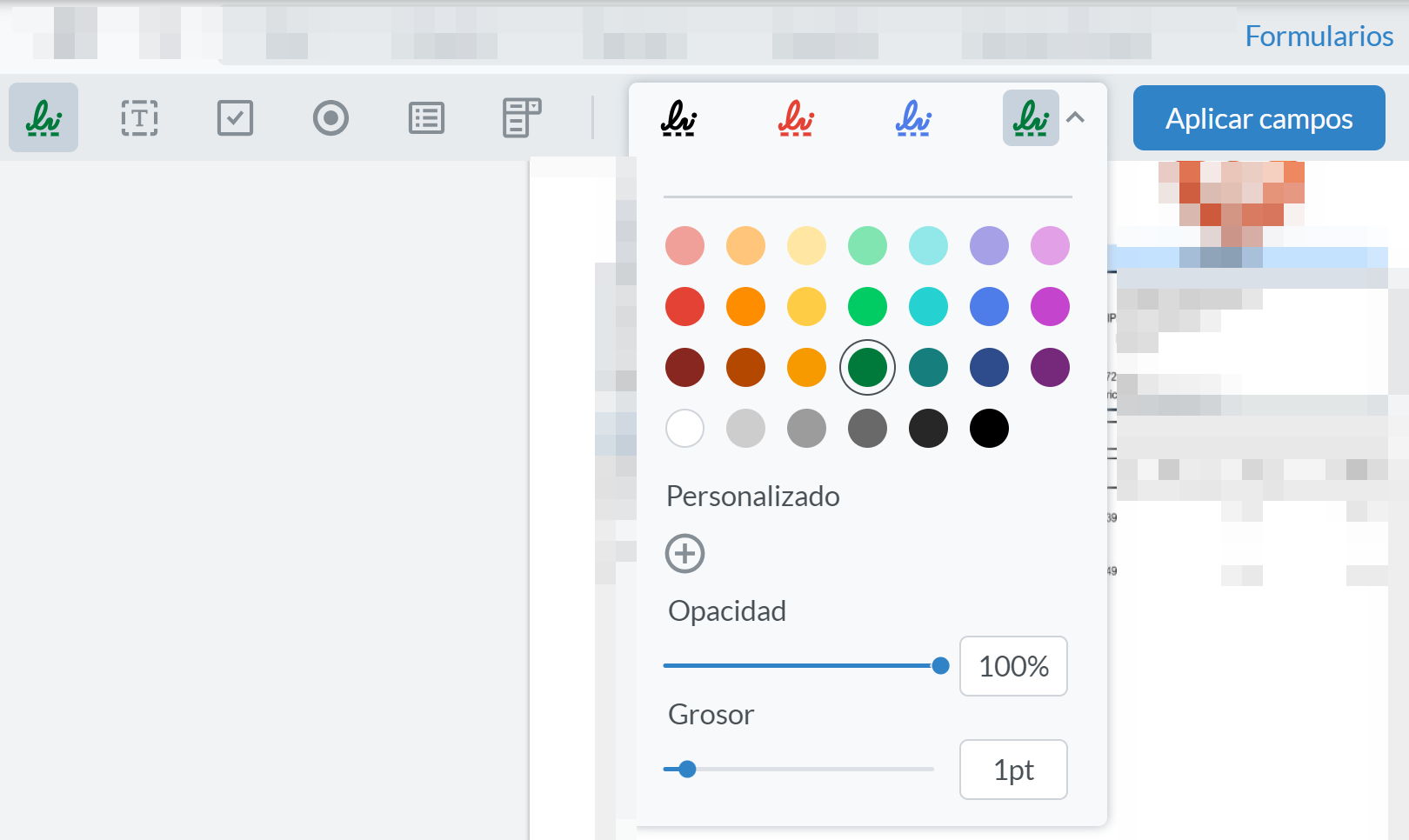
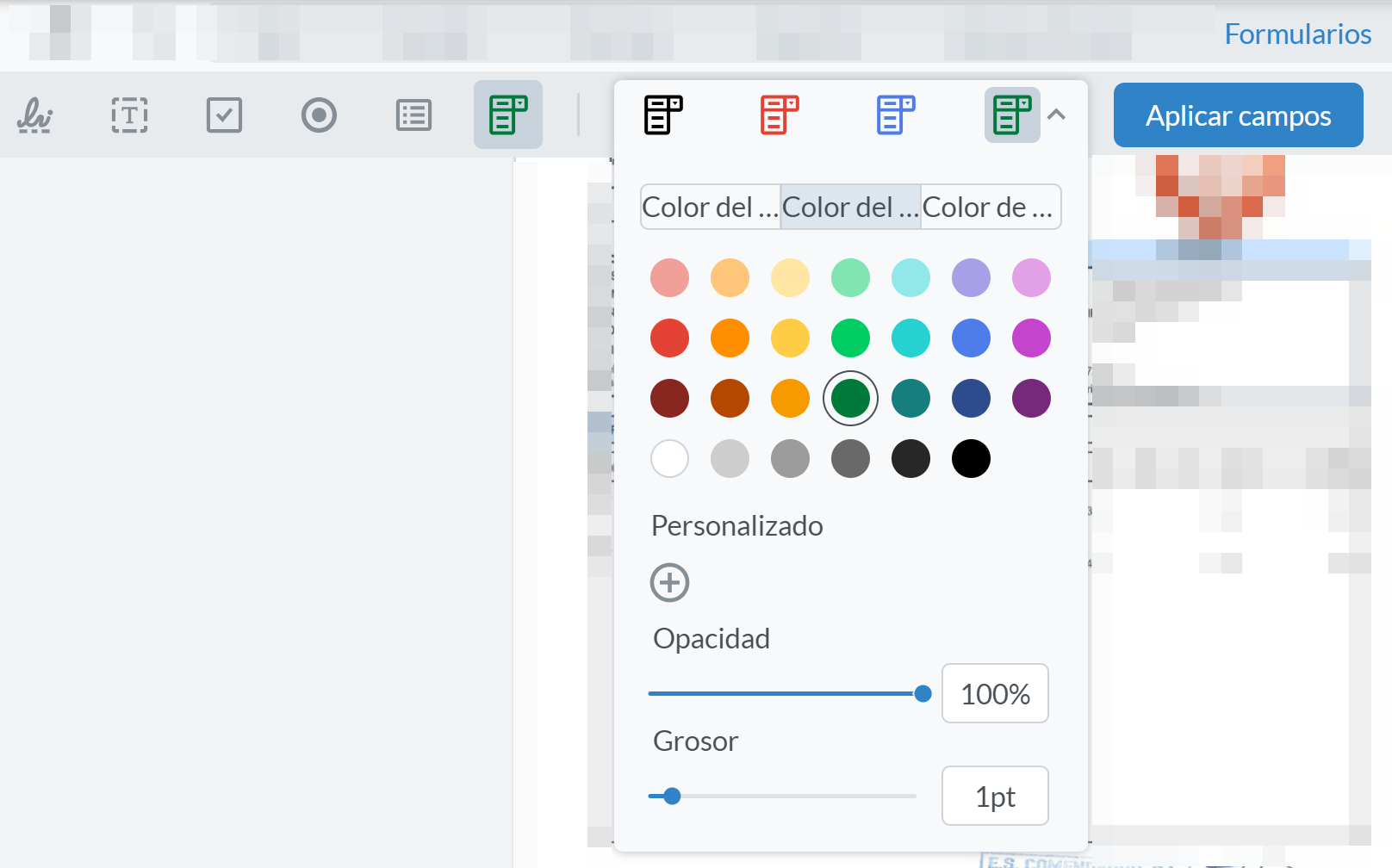
En la parte inferior derecha de la tabla, se puede seleccionar el número de filas a visualizar, entre 10, 15 y 25, y las flechas de navegación para desplazarse entre los resultados.